Matter özellikli cihazınızı eşleyin. Bunun için eşleme QR koduna ihtiyacınız vardır. Matter cihazınızın platformuna bağlı olarak bu QR kodunu kendiniz oluşturmanız gerekebilir.
QR kodu alma
Bouffalo Lab
BL602
QR kodu dizesi, cihaz başlatıldığında seri konsola yazdırılır. Seri konsolunuza göz atın. Aşağıdaki gibi mesajlar görmeniz gerekir:
Booting BL602 Chip... ██████╗ ██╗ ██████╗ ██████╗ ██████╗ ██╔══██╗██║ ██╔════╝ ██╔═████╗╚════██╗ ██████╔╝██║ ███████╗ ██║██╔██║ █████╔╝ ██╔══██╗██║ ██╔═══██╗████╔╝██║██╔═══╝ ██████╔╝███████╗╚██████╔╝╚██████╔╝███████╗ ╚═════╝ ╚══════╝ ╚═════╝ ╚═════╝ ╚══════╝ ... [INFO] ================================================== [INFO] chip-bl602-lighting-example starting [INFO] ================================================== ... [INFO] [SVR] SetupQRCode: [MT:NOTAREALQRCODE01234] [INFO] [SVR] Copy/paste the below URL in a browser to see the QR Code: [INFO] [SVR] https://project-chip.github.io/connectedhomeip/qrcode.html?data=MT%NOTAREALQRCODE01234 ...
QR kodunu görüntülemek için bağlantıyı bir web tarayıcısında açın.
BL702
QR kodu dizesi, cihaz başlatıldığında seri konsola yazdırılır. Seri konsolunuza göz atın. Aşağıdakine benzer mesajlar görmeniz gerekir:
[ 0][-][PROGR] ==================================================
[ 0][-][PROGR] bouffalolab chip-lighting-example, built at Dec 14 2022 02:05:19
[ 0][-][PROGR] ==================================================
...
[ 1636][-][PROGR] Starting OpenThread task
[ 1655][DL][PROGR] Device Configuration:
[ 1703][DL][PROGR] Serial Number: TEST_SN
[ 1703][DL][PROGR] Vendor Id: 65521 (0xFFF1)
[ 1703][DL][PROGR] Product Id: 32773 (0x8005)
[ 1752][DL][PROGR] Hardware Version: 0
[ 1799][DL][PROGR] Setup Pin Code (0 for UNKNOWN/ERROR): 20202021
[ 1846][DL][PROGR] Setup Discriminator (0xFFFF for UNKNOWN/ERROR): 3840 (0xF00)
[ 1893][DL][PROGR] Manufacturing Date: (not set)
[ 1893][DL][PROGR] Device Type: 65535 (0xFFFF)
[ 1987][SVR][PROGR] SetupQRCode: [MT:NOTAREALQRCODE01234]
[ 1987][SVR][PROGR] Copy/paste the below URL in a browser to see the QR Code:
[ 1988][SVR][PROGR] https://project-chip.github.io/connectedhomeip/qrcode.html?data=MT%NOTAREALQRCODE01234
Espressif
Getting the QR code differs for each type of ESP32-based kit:
ESP32 DevkitC
- Connect the device to a host machine and use a serial
terminal to connect to it and display its logs. For example, on a
Linux host machine, you might use
screen /dev/ttyUSB0 115200to connect to the device and view logs if it is attached to the host at/dev/ttyUSB0. - A URL is displayed in the logs when the device is first booted.
Open the link in a web browser to display the QR code.

M5Stack ESP32
When first booted, the device will display a QR code menu option. Select it to see the QR code in the device's display.

ESP32 WROVER Kit
The device shows the QR code immediately after booting.

Nordic Semiconductor
nRF52840
Since the nRF52840 board doesn't have a display, the QR code string is printed in the serial console when it boots up. For example:
I: 1317 [SVR]SetupQRCode: [MT:I347HHY00 0C9SS0] I: 1321 [SVR]Copy/paste the below URL in a browser to see the QR Code: I: 1327 [SVR]https://project-chip.github.io/connectedhomeip/qrcode.html?data=MT%3AI347HHY00%200C9SS0
QR kodunu görüntülemek için bağlantıyı bir web tarayıcısında açın.
NXP
K32W
QR kodu dizesi, cihaz başlatıldığında seri konsola yazdırılır. Seri konsolunuza göz atın. Aşağıdaki gibi mesajlar görmeniz gerekir:
[Info]Welcome to NXP Lighting Demo App [Info]OpenThread started: OK ... [Info]Server Listening... [Info]SetupQRCode: [MT:I34DVDY00 0C9SS0] [Info]Copy/paste the below URL in a browser to see the QR Code: [Info]https://project-chip.github.io/connectedhomeip/qrcode.html?data=MT%3AI34DVDY00%200C9SS0 ...
QR kodunu görüntülemek için bağlantıyı bir web tarayıcısında açın.
Realtek
Ameba D
QR kodu, Ameba D kartı başlatıldığında seri konsola yazdırılan bir URL'de kodlanır:
Setup PIN code: 20202021 (0x1344225)
Short Manual(decimal) setup code: 34970112332
Long Manual(decimal) setup code: 749701123309050652796
QR CODE Text: 'MT:NOTAREALQRCODE01234'
Copy/paste the below URL in a browser to see the QR CODE:
QR kodunu görüntülemek için bağlantıyı bir web tarayıcısında açın.
Silicon Labs
EFR32MG12
Kart başlatıldıktan sonra küçük LCD ekranında bir QR kodu görürsünüz.
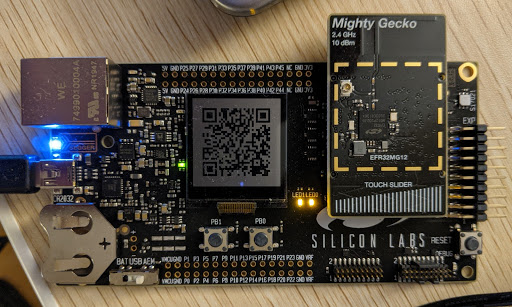
Telink
TLSR9518
QR kodu dizesi, cihaz başlatıldığında seri konsola yazdırılır. Seri konsolu kontrol edin. Tarayıcıda açıldığında QR kodunu gösterecek bir URL görmeniz gerekir:
*** Booting Zephyr OS build v3.1.0-rc1-3593-gdac17979d626 *** I: Init CHIP stack I: Starting CHIP task … I: 812 [DL]BLEManagerImpl::ConfigureAdvertisingData I: 823 [DL]Setting device name to : "TelinkMatter" … I: 1093 [SVR]SetupQRCode: [MT:NOTAREALQRCODE01234] I: 1099 [SVR]Copy/paste the below URL in a browser to see the QR Code: I: 1107 [SVR]https://project-chip.github.io/connectedhomeip/qrcode.html?data=MT%3ANOTAREALQRCODE01234
Cihazı eşleme
Cihazı eşlemenin iki yolu vardır:
- Google Home app (GHA)
- Google'ın Home Mobile ve Thread Network SDK'ları (üçüncü taraf uygulamasında kullanılabilir)Android
Her iki yöntemde de aynı Matter ve Thread Network API'leri kullanılır.
Google Home uygulaması
- GHA uygulamasını açın.
- Sol üst köşedeki simgesine dokunun.
- Cihazı kur'a dokunun.
- Yeni cihaz'a dokunun.
- Evinizi seçip Sonraki'ye dokunun.
- GHA, cihazınızı tarar. Cihazınızı kurmak isteyip istemediğiniz sorulduğunda Farklı bir cihaz kur'a dokunun.
- Herhangi bir cihaz türü için Matter cihaz'a dokunun.
- Kameranızı cihazınızın QR koduna (veya web sitesi tarafından oluşturulan QR koduna) doğru tutun.
- Eşleme işlemine GHAakışında belirtildiği şekilde devam edin.
Mobil cihazınızda GHA ile eşleme sırasında sorun yaşarsanız:
- Mobil cihazınızda Geliştirici seçenekleri'nin etkinleştirildiğinden emin olun.
- Başarısız eşleme girişiminden hemen sonra hata raporu alın.
Android SDK'ları
Android SDK'lar, üçüncü taraf uygulamasında test ve eşleme için Play services kullanıma sunuldu.
Google Home Sample App for Matter ile başlamanızı öneririz. Bu dokümanda, Google Home ekosisteminde Matter özellikli bir cihazın bu SDK'larla nasıl devreye alınacağı, eşleneceği ve kontrol edileceği açıklanmaktadır.
Her iki SDK'nın referans dokümanlarına bu siteden ulaşabilirsiniz:
Eşleme kısıtlamaları
Matter cihazı, yalnızca belirli tedarikçi kimliği ve cihaz türü senaryolarında Google Home ekosisteminde eşlenebilir.
- Test VID'si tüketici cihazlarında kullanılamaz.
- Üretim VID'niz Connectivity Standards Alliance (Alliance) tarafından verilmiş olmalıdır. Google, Google Home Developer Console'da kullanabilmeniz için önce VID'nin sahibi olduğunuzu doğrular. Bu işlem tamamlandıktan sonra söz konusu satıcı kimliği için entegrasyonlar oluşturabilirsiniz.
- Geliştirme ve Field Trial amaçları için bir proje ve ilgili VID ile PID kombinasyonuyla entegrasyon Developer Console'da oluşturulmalıdır. Cihazı devreye alan kullanıcı, projeye üye olmalı veya Field Trial kullanıcıları listesinde yer almalıdır.
- Tüketici kullanıcılar, ürününüzü yalnızca Alliance tarafından sertifikalandırıldıktan sonra kullanabilir.
VID ve PID yalnızca bir entegrasyon için bir kez kullanılabilir. Entegrasyonunuzda aynı VID veya PID'yi kullanmak istiyorsanız şunlardan birini yapmanız gerekir:
- Entegrasyonu, VID veya PID'yi farklı bir VID veya PID ile değiştirerek düzenleyin.
- VID veya PID'yi kullanarak entegrasyonu silin.
| Hangi kullanıcı türleri cihazı Google Home ekosistemine dahil edebilir? | |||
|---|---|---|---|
| VID türü | VID sertifikası ve konsol entegrasyonu durumu | Üretim
(Tüketici kullanıcılar) |
Geliştirme
(Geliştiriciler, Field Trial kullanıcılar) |
| Test | Developer Console'da entegrasyon yok (sertifika verilemez) | ||
| Test | Developer Console içinde entegrasyon var (sertifika verilemez) | ||
| Üretim | Sertifikalı değil, entegrasyon Developer Console içinde mevcut değil | ||
| Üretim | Sertifikalı değil, entegrasyon Developer Console'da mevcut | ||
| Üretim | Alliance DCL'de sertifikalı, Alliance'de entegrasyon yokDeveloper Console | ||
| Üretim | Alliance DCL'de sertifikalı ve Developer Console'te entegrasyon mevcut | ||
Cihaz bilgileri
Eşlenen cihazla ilgili teknik bilgileri GHA bölümünde görebilirsiniz.
- GHA bölümünde cihazı seçin.
- Sağ üstteki simgesine dokunun.
- Teknik bilgiler'e dokunun.
Üretici, Model ve Donanım sürümü gibi tanımlayıcılar Developer Console'den değil, cihazdaki Matter yazılımından alınır. Örneğin, Matter SDK'daki cihaz yapılandırmasında CHIP_DEVICE_CONFIG_DEVICE_VENDOR_NAME ve CHIP_DEVICE_CONFIG_DEVICE_PRODUCT_NAME değerleri.
Bu tanımlayıcılar, özellikle bir test tedarikçi kimliği ve ürün kimliği (entegrasyonlar arasında yinelenen) kullanırken test amacıyla hangi cihazın eşleştirildiğini doğrulamak için yararlı olabilir.
Eşlemeyle ilgili sorunları giderme
Bir cihazı test tedarikçi kimliği (VID) ve ürün kimliği (PID) ile eşleştirdiyseniz ancak Developer Console'da cihazı Test Paketi ile test etmeye çalıştığınızda cihaz görünmüyorsa bunun nedeni muhtemelen aynı test VID ve PID kombinasyonunun birden fazla entegrasyonda kullanılmasıdır.
Sorunu gidermek için tüm test cihazlarını Developer Console'dan kaldırın ve test etmek istediğiniz cihazı tekrar eşleyin.
Doğru cihazı eşleştirdiğinizi doğrulamak için cihazın Üretici ve Model bilgilerini (CHIP_DEVICE_CONFIG_DEVICE_* değerleri) test yazılımınızdaki benzersiz değerlere ayarlayabilirsiniz.
Daha fazla bilgi için Cihaz bilgileri bölümüne bakın.

